Windows 不允许您批量卸载应用程序。但默认的 Windows 卸载管理器并不是从电脑中删除应用程序的唯一方法。如果您经常希望能够一次卸载多个项目,这样您就不必在按顺序执行这些操作时等待,我们已经为您提供了该工具。
在 Windows 上卸载应用程序可能会很混乱。归根结底只有一个原因:Windows 不会卸载您的应用程序。您的应用程序会自行卸载。这就是这意味着什么。
Windows 让应用程序开发人员负责为其应用程序创建卸载程序。这就是为什么没有通用的方法来删除 Windows 上的应用程序。应用程序开发人员经常创建卸载程序,在您的计算机上留下痕迹和文件。有时,这些卸载程序会留下用户数据和偏好设置,因此如果您重新安装应用程序,它们可以恢复。其他时候,他们留下文件是因为开发人员懒得声明剩余文件,而 Windows 也没有跟踪它们。 Windows 没有“沙箱”应用程序,因此有时文件会因为与其他应用程序共享而被遗留下来。
即使卸载程序有效,也并非万无一失。卸载程序可能会丢失、引发系统错误或损坏。应用程序可以保留在您的驱动器和 Windows 注册表中,而不会显示在程序列表中。 Windows 无法“强制卸载”应用程序。这就是为什么当您搜索“幽灵”应用程序的名称时,它们经常会显示剩余文件。
正是出于这个原因,Windows 上的内置卸载管理器无法批量删除应用程序。首先,它尝试检测每个磁盘上每个应用程序的卸载程序。然后它一次只运行一个以防止冲突(请记住 Windows 不会沙箱应用程序,多个卸载程序可能会尝试删除相同的文件)。
默认的检测系统也非常有限。默认卸载管理器仅在我的电脑上检测到 81 个卸载程序,但第三方应用程序发现了 163 个。该第三方应用程序是 Bulk Crap Uninstaller (BCU)。它可以完成 Windows 卸载管理器无法完成的任务,即悄悄卸载多个应用程序并清理残留物。
Bulk Crap Uninstaller (BCU) 是一款开源应用程序,免费供商业和个人使用。您可以使用两种方式之一安装它:可执行安装程序或命令行。
要使用安装文件安装它,请打开 Bulk Crap Uninstaller GitHub 或官方网站。您可以直接从 GitHub 下载安装程序,也可以间接从 SourceForge 或 FossHub 下载安装程序。还有一个便携式版本,无需安装在磁盘上即可运行。
下载后,双击安装程序并按照屏幕上的说明完成安装。
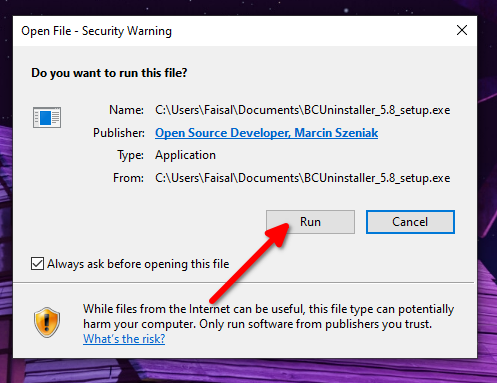
如果您在 Windows 上启用了 Winget,我强烈建议使用命令行进行安装。键入以下命令并按 Enter 键。
winget install -e --id Klocman.BulkCrapUninstaller

BCU 将自动安装。
在开始之前,我建议创建一个系统还原点。这样,如果出现任何问题,您可以将电脑恢复到原始状态。
单击 BCU 菜单栏上的“工具”,然后选择“创建新的系统还原点”。等待 BCU 自动完成该过程,您就可以批量卸载程序了。
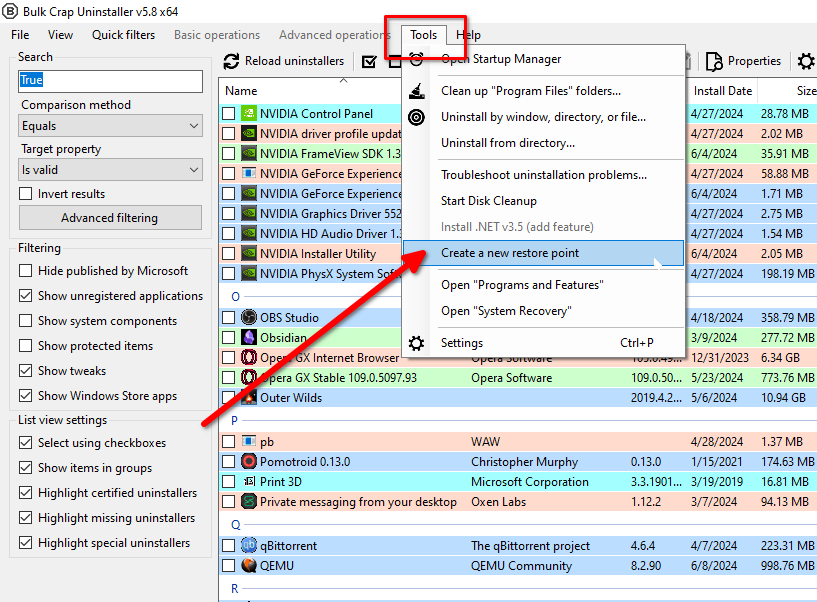
首次启动时,BCU 将自动查找、加载卸载程序并用颜色编码。大多数情况下,您无需担心颜色的含义。但请留意以橙色或灰色突出显示的应用程序。
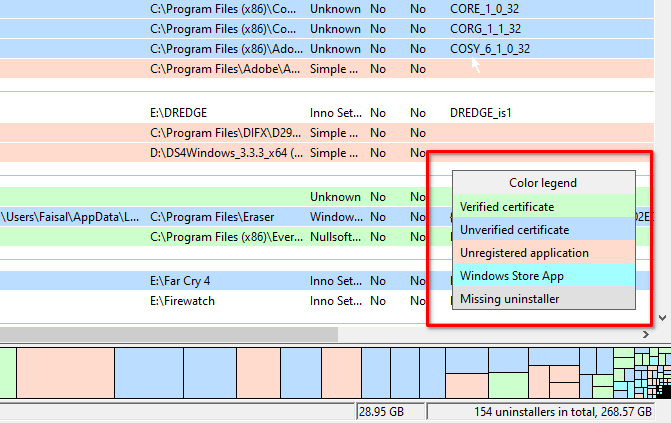
橙色应用程序未注册,这意味着该应用程序存在于您的计算机上,但 Windows 注册表尚未拾取它。这些应用程序可能不会显示在内置的 Windows 卸载管理器中。灰色应用程序缺少卸载程序,BCU 将尝试替换。
BCU 还具有非常先进的过滤功能,可以准确找到您需要删除的应用程序批次。再次强调,除非您安装了很多应用程序,否则您无需担心过滤应用程序。
卸载多个应用程序非常简单。您滚动列表并选择要删除的应用程序。然后单击顶部菜单上的“卸载”。单击“继续”进行确认。

在下一个屏幕上,您可以决定 BCU 如何处理卸载作业。 BCU 将自动执行卸载过程,因此您无需与卸载向导交互。最好将所有内容保留为默认值,但运行卸载程序的最大数量除外,您可以增加该数量以节省时间。点击下一步。”仔细检查列出的信息,然后单击“开始卸载”。
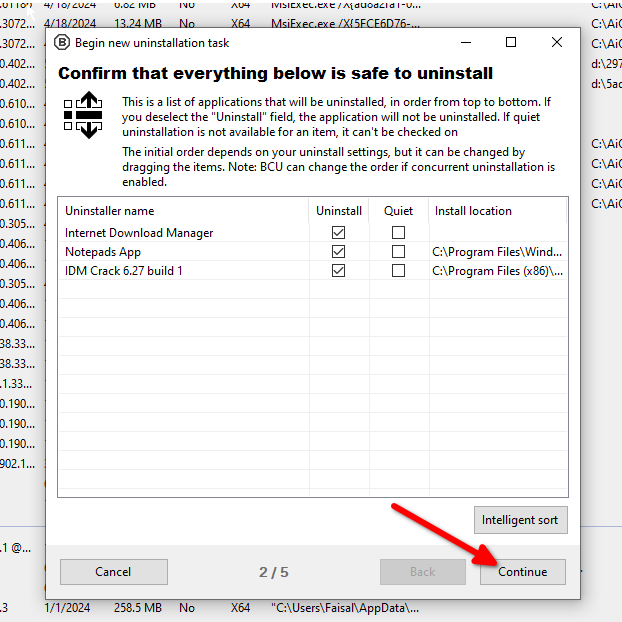
您将看到一个用于删除每个应用程序的对话框。每次只需单击“删除”,然后单击“关闭”即可。在结束任务之前,BCU 将请求允许检查剩余文件。单击“是”,BCU 将扫描卸载程序遗漏的所有垃圾文件。它会将文件排列起来供您手动删除。如果系统提示您为剩余密钥创建注册表备份,您可以单击“不创建”以从计算机中完全删除该应用程序的所有痕迹。
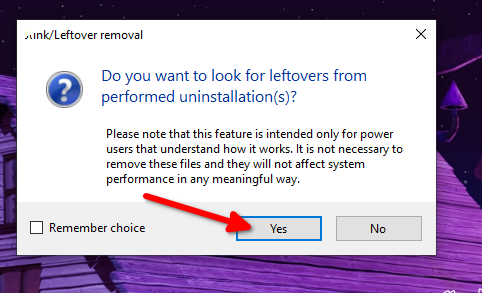
如果您想以极少的输入批量卸载应用程序,请尝试安静卸载。再次选择您要删除的应用程序,但这一次单击“安静卸载”。确保您选择了正确的应用程序,然后单击“继续”两次。然后点击“开始卸载”。它会自动删除应用程序,无需您进一步输入。
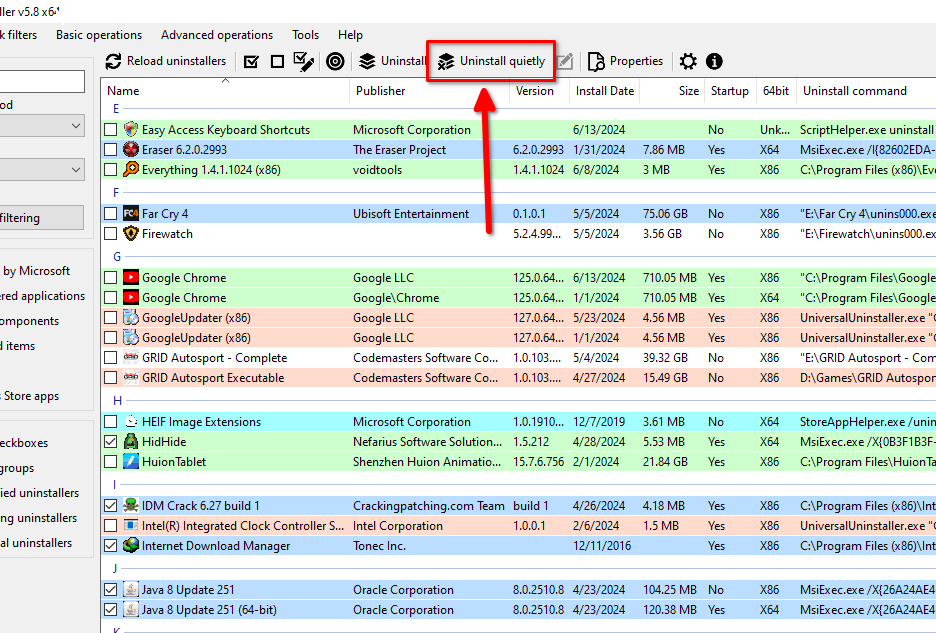
再次运行扫描以清理卸载中的残留物,然后单击“删除所选内容”。
某些应用程序可能无法与安静卸载程序配合使用,您必须在正常模式下重新启动它们。 BCU 将在日志中报告失败的静默卸载。
现在您使用 BCU 来卸载应用程序,垃圾文件不会污染您的磁盘。但是在您获得 BCU 之前已经存在的垃圾文件怎么办?您也可以使用 BCU 删除它们。
单击“工具”并选择“清理程序文件文件夹”。它会生成一个文件和文件夹列表,您可以安全地从磁盘中删除这些文件和文件夹。 BCU 通过置信度对它们进行排序。 BCU 不确定的文件不会被选中。我建议你也不要选择它们。仔细检查所选内容,确保一切正常,然后单击“删除所选内容”。
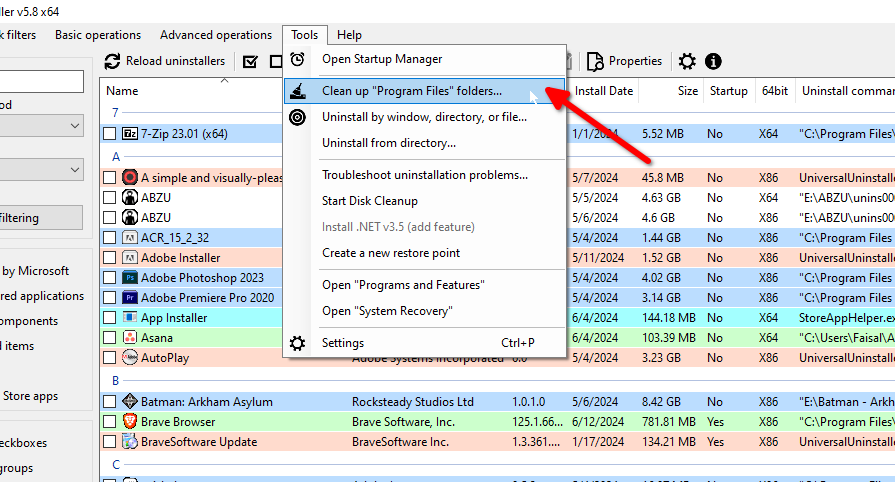
这应该清理磁盘。严格来说,您不必删除剩余的文件。它们不会破坏任何功能。但多年来,它们可能会占用您的磁盘上足够的空间,从而开始减慢速度。
现在,您再也不必忍受使用控制面板手动删除 Windows 应用程序的繁琐工作。
以上是想要一次卸载一堆应用程序吗?这是应用程序的详细内容。更多信息请关注PHP中文网其他相关文章!




